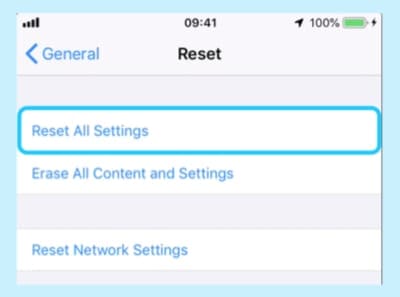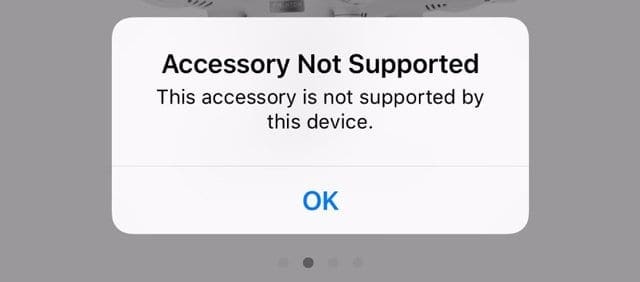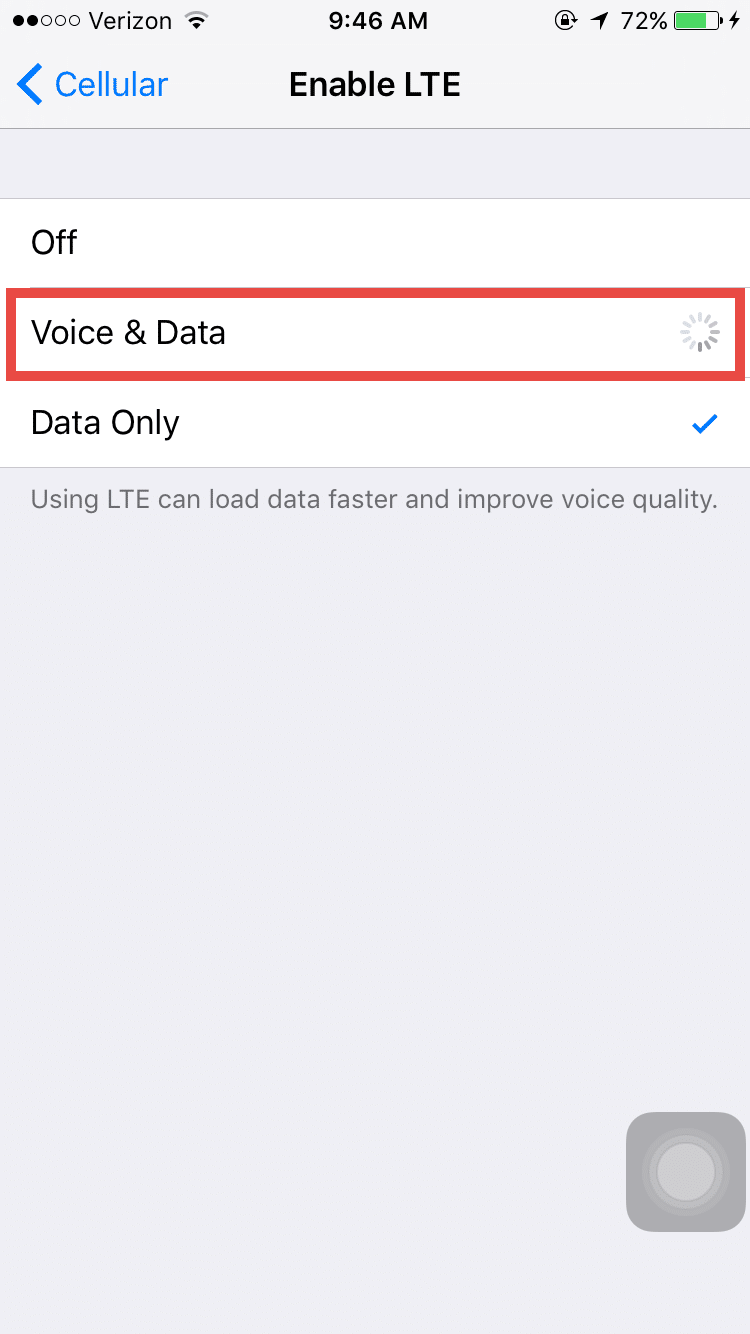Умная клавиатура не работает с iPadOS (решено)
Некоторые пользователи сообщали о проблемах при работе с их смарт-клавиатурой и iPadOS. Когда вы подключаете внешнюю клавиатуру к iPad, iPad показывает только экранную клавиатуру или, что еще хуже, весь дисплей становится черным и показывает вращающийся кружок.
В последнем случае клавиатура после этого практически не работает.
Другая, но схожая проблема возникает при использовании Smart Keyboard и iPad после обновления iPadOS – это сообщение «Этот аксессуар не поддерживается» и невозможность отключить экранную клавиатуру в приложении.
В этом посте мы исследуем эти три распространенные проблемы, когда дело доходит до использования Smart Keyboard с вашим iPad, и даем советы, которые помогут вам решить эти проблемы.
Связанный:
Дисплей iPad показывает черный экран и зависает при подключении интеллектуальной клавиатуры
Эта проблема относительно часто возникает при подключении сторонних клавиатур (даже умной клавиатуры Apple) после обновления iOS / iPadOS.
Черный экран iPad со смарт-клавиатурой после обновления iPadOS
- Если вы используете чехол или покрытие любого другого типа, сначала снимите их.
- Убедитесь, что контакты Smart Connector на клавиатуре И Smart Connector на iPad ничем не закрыты.
- Перед подключением внешней клавиатуры к iPad откройте приложение, например «Заметки», и вызовите экранную клавиатуру. Когда на экране появится экранная клавиатура, подключите внешнюю клавиатуру к iPad. Для некоторых пользователей это отключает проблему черного экрана и вращающегося круга на дисплее iPad.
- Многие из первых сбоев после обновления iOS можно устранить с помощью функции сброса на iPad.
- Нажмите на Настройки> Общие> Сброс> Сбросить все настройки

Выбор «Сбросить все настройки» не приведет к удалению какого-либо содержимого с вашего устройства. - Перезагрузите iPad
Сбросить все с последующим действием перезагрузки должно решить эту проблему для вас, и ваша внешняя интеллектуальная клавиатура не должна иметь проблем с подключением к iPad под управлением iPadOS.
Как включить или отключить экранную клавиатуру на iPad 
В настоящее время нам нужно использовать экранную клавиатуру вместо Smart Keyboard, чтобы вводить символы с диакритическими знаками, использовать диктовку и другие менее распространенные вещи.
Многие пользователи сталкиваются с другой проблемой использования своих смарт-клавиатур. После успешного подключения интеллектуальной клавиатуры к iPad Pro они не смогут использовать ее, поскольку экранная клавиатура на дисплее iPad продолжает появляться.
Эта проблема не ограничивается iPadOS. Мы видели эту проблему и в версиях iOS 12.x.
Сначала убедитесь в следующем:
- Убедитесь, что ваш iPad и клавиатура находятся в положении Type – поместите iPad в паз над цифровыми клавишами.
- Удалите и Smart Keyboard с вашего iPad. Перезагрузите iPad. И наконец, переподключите клавиатуру
Как показать экранную клавиатуру при подключенной Smart Keyboard
Важно отметить, что, хотя внешняя клавиатура подключена, вы все равно можете вызвать экранную клавиатуру на iPad.
Отображение экранной клавиатуры при подключенной смарт-клавиатуре
- Коснитесь клавиши со стрелкой вниз на смарт-клавиатуре.

- Затем нажмите и удерживайте экранную стрелку, пока не появится программная клавиатура.

Переключите стрелку вниз несколько раз и посмотрите, решит ли это вашу проблему, иначе вам, возможно, придется попробовать сбросить все настройки, как показано выше.
Чтобы снова скрыть клавиатуру, коснитесь символа клавиатуры в правом нижнем углу.
Вызовите виртуальную клавиатуру вашего iPad, когда клавиатура Bluetooth уже подключена
Если вы используете с iPad Bluetooth-клавиатуру Apple, разработанную для компьютеров Mac, вы также можете использовать кнопку извлечения, чтобы показать или скрыть виртуальную клавиатуру на экране.
Или временно отключите клавиатуру Bluetooth, чтобы открыть экранную клавиатуру.
Откройте настройки Bluetooth в Центре управления и отключите клавиатуру. Использование центра управления намного быстрее, чем отключение клавиатуры от пары, и также легко восстановить пару!
Сообщение об этом аксессуаре не поддерживается на iPad 
После обновления iOS / iPadOS вы видите сообщение «аксессуар не поддерживается» при подключении и использовании смарт-клавиатуры?
Если у вас не было проблем с клавиатурой в предыдущих версиях iOS и вы заметили это после недавнего обновления iOS / iPadOS, попробуйте перезагрузить iPad и посмотрите, решит ли это вашу проблему.
Другая вещь, которую можно сделать, – это нажать кнопку CMD, а затем пробел и проверить, исчезло ли сообщение и позволяет ли оно управлять клавиатурой.
Посмотри на связь
Последний совет по этой проблеме – убедитесь, что разъемы между внешней клавиатурой и iPad чистые. Просто протрите разъемы чистой тканью, а затем попробуйте прикрепить интеллектуальную клавиатуру к iPad.
Также, кажется, помогает протирание магнитом всех разъемов на iPad и iPad Smart Keyboard.
Резюме
Мы надеемся, что эта короткая статья помогла вам решить некоторые из распространенных проблем Smart Keyboard, возникающих после обновления iPadOS.
Если ничего не помогло, обратитесь в Apple или запишитесь на прием в службу поддержки Apple Store.
Если ваше устройство все еще находится на гарантии, всегда рекомендуется связаться с Apple и попросить их рассмотреть вашу проблему. Посмотрите, сможете ли вы воспроизвести проблему, когда вы находитесь прямо перед членом команды Apple, и если да, попросите их заменить ее.
И даже если на клавиатуру iPad больше не распространяется первоначальная гарантия, может произойти известная проблема качества, при которой Apple бесплатно заменяет негарантийную клавиатуру.
Пожалуйста, дайте нам знать в комментариях ниже, если у вас есть совет, которым вы хотите поделиться, или если у вас есть вопросы по другим проблемам с вашей Smart Keyboard и iPad.